¿Cómo configurar y activar una eSIM?
Configurar y activar tu eSIM de Holafly es fácil. Te recomendamos hacerlo en casa con una conexión Wi-Fi estable. Tienes dos opciones para configurar la eSIM: escanear el código QR o ingresar los datos manualmente. Asegúrate de que tu móvil sea compatible con eSIM y esté desbloqueado por tu operador. Además, recuerda activar tu eSIM solo cuando llegues a tu destino.
En este artículo te mostramos cómo configurar y activar la eSIM de Holafly en iPhone y Android, para que disfrutes de una conexión sin límites.
Para configurar una eSIM en iPhone (iOS):
- Ve a Configuración o Ajustes > Toca en Red Celular o Datos móviles > Selecciona Añadir eSIM o Agregar eSIM > Usar código QR > Escanea el código QR o Ingresar detalles manualmente > Siguiente > Continuar con la activación.

Para configurar una eSIM en dispositivos Android:
- Ve a Ajustes o Configuración > Toca en Conexiones > Selecciona Administrador de SIM > Luego toca en Añadir eSIM > Escanear código QR o Ingresar código de activación > Copia y pega el código completo (Incluido LPA y ‘:’) > Añadir > Continuar con la activación.

Si todavía tienes dudas, aquí tienes un video que te muestra cómo configurar la eSIM en Android:
¿Cómo activar una Holafly eSIM?
La activación de la eSIM de Holafly solo podrá completarse una vez que llegues a tu destino. Si configuraste tu eSIM antes de tu viaje, asegúrate de desactivar el roaming de datos hasta estar en tu destino para evitar el uso inesperado de datos.
Para activar una eSIM de Holafly en iPhone (iOS):
- Ve a Configuración o Ajustes > Red celular o Datos móviles > Desactiva tus SIMs/eSIMs personales > Toca la eSIM de Holafly (Puede aparecer como Viajes, Negocios, Secundaria o el nombre que asignaste durante la configuración) > Asegúrate de que la opción ‘Activar esta línea’ esté activada > Luego, activa la Itinerancia o Roaming de datos > Vuelve a Red celular o Datos móviles > Toca en Datos celulares o Datos móviles y selecciona la eSIM de Holafly como la línea predeterminada para datos móviles.

Para activar una eSIM de Holafly en dispositivos Android:
- Ve a Ajustes o Configuración > Toca en Conexiones > Luego en Administrador de SIM > Activa tu eSIM de Holafly > Desactiva las otras SIM instaladas >Toca en Datos móviles y Selecciona tu Holafly eSIM > Luego, vuelve a Conexiones > Toca en Redes Móviles > Activa el Roaming o Itinerancia de Datos de tu eSIM de Holafly para comenzar tu plan de datos.

Si necesitas más ayuda sobre cómo configurar y activar tu eSIM en dispositivos Android, te recomendamos revisar nuestras guías para Samsung, Pixel, Huawei, Xiaomi, Honor, Vivo, Motorola, Nokia, Sony, Oneplus, u Oppo.
A tener en cuenta
- Conéctate a una red WiFi estable, evita redes públicas (como las de aeropuertos o parques) durante la instalación.
- El código manual, no es un link que debas abrir, solo necesitas copiarlo y pegarlo en el espacio designado, sin espacios y de forma completa.
- Si el código QR no funciona en tu iPhone o Android, intenta la instalación manual o viceversa, ya que en algunos dispositivos una opción puede ser más efectiva.
- Si activaste la eSIM antes de llegar a tu destino, mantenla desactivada hasta que llegues.
- Si ya activaste tu eSIM de Holafly y no funciona, no la elimines. Simplemente, sigue el paso a paso adecuado para iPhone o Android y debería funcionar sin problemas.





















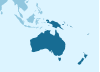






















 Pagar
Pagar  Idioma
Idioma  Divisa
Divisa 


















 No se encontraron resultados
No se encontraron resultados






